耳机 音量调节 Win10耳机音量调大技巧
更新时间:2024-04-06 08:55:45作者:jiang
在使用Win10系统时,很多人都会遇到耳机音量过小的问题,调节耳机音量是一项常见的操作,但有时候可能会遇到一些困难。为了解决这一问题,我们可以通过一些技巧来调大Win10系统中耳机的音量。在下面的文章中,我将会分享一些实用的方法来帮助你轻松调节耳机音量,让你在使用耳机时能够获得更好的听觉体验。
步骤如下:
1.首先我们打开电脑右下角的喇叭图标。

2.在展开的图形中,拖动滑块调节声音的大小,向右是调大。
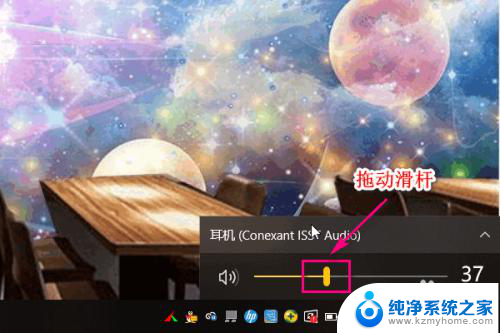
3.另外我们还可以通过音频的方式调节耳机音量的大小,首选打开控制面板。

4.点击硬件和声音。
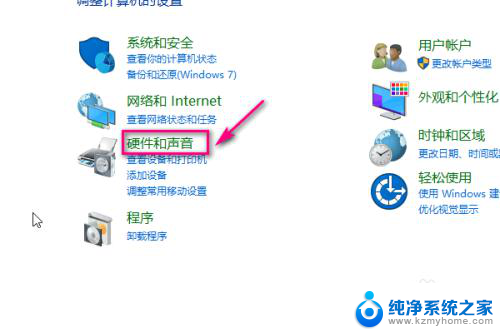
5.在打开的界面中点击管理音频设备。
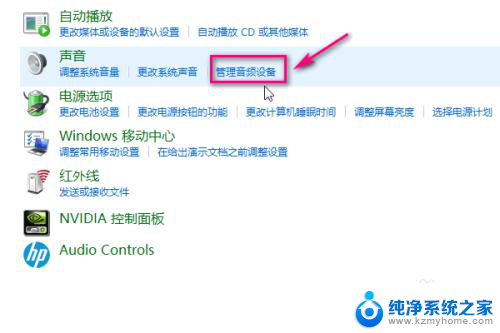
6.在音频界面,选中耳机。
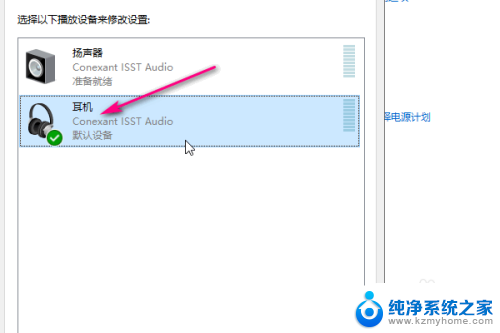
7.然后点击右下角的属性。
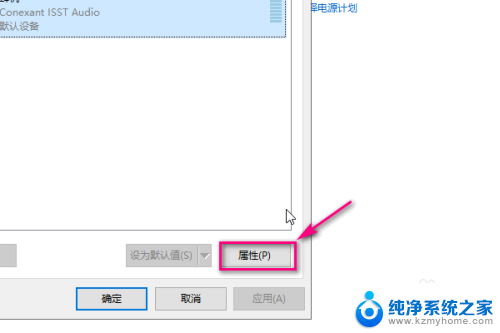
8.在属性菜单中点击级别。
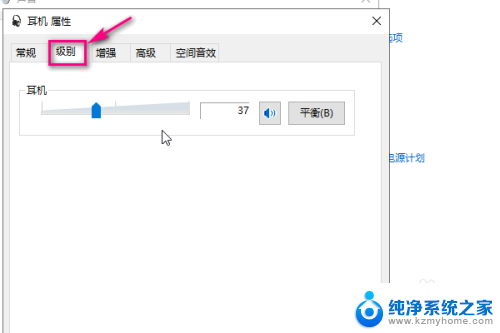
9.通过滑动滑块来调节耳机音量的大小,向右是调大,最后点击确定即可。
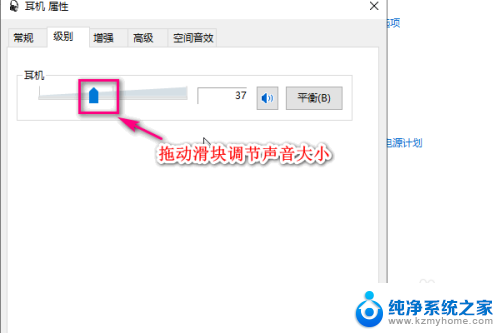
以上就是耳机音量调节的全部内容,碰到同样情况的朋友们赶紧参照小编的方法来处理吧,希望能够对大家有所帮助。
耳机 音量调节 Win10耳机音量调大技巧相关教程
- 怎么调节耳机的音量 Win10耳机音量调大方法
- 如何把耳机声音调大 Win10如何调大耳机音量
- 耳机音量怎么调小 win10电脑耳机声音调节方法
- 怎么提高耳机音量 Win10如何调大耳机音量
- win10 耳机音量很小 电脑耳机声音调大方法
- 电脑游戏中怎么调节音量 Win10如何调节不同应用的音量大小
- 麦克风音量和内录音量 win10麦克风音量调节方法
- 怎么让电脑耳麦声音更大 win10耳机声音小怎么调大
- 电脑上耳机声音很小 Win10电脑耳机声音调节不了的解决方法
- 笔记本怎么把声音调大声 Win10电脑音量调节不够大
- windows10复制文件需要管理员权限 如何解决需要管理员权限才能复制文件夹的问题
- 右键新建没有ppt怎么办 Win10右键新建菜单中没有PPT如何添加
- 打开电脑触摸板 win10触摸板功能开启
- 测试麦克风没声音 Win10测试麦克风声音步骤
- 电脑怎么更改默认打开文件的方式 Win10系统如何修改文件默认打开方式
- 电脑快捷键和软件快捷键冲突 Windows10热键冲突解决方法
win10系统教程推荐
- 1 打开电脑触摸板 win10触摸板功能开启
- 2 怎么设置windows登录密码 Windows10用户登录密码强度设置
- 3 文件图片不显示怎么办 win10系统文件夹中图片不显示解决方法
- 4 接入耳机识别不到麦克风 Win10耳机麦克风插入后设备不显示的解决方案
- 5 电脑桌面放在d盘 win10系统桌面文件保存到D盘方法
- 6 win10更换锁屏 Windows 10锁屏界面设置方法
- 7 win10耳麦说话声音小 Win10系统麦克风声音调节不灵敏怎么办
- 8 win10屏幕保护程序无法设置 Win10屏幕保护程序设置问题解决方法
- 9 window防火墙在哪里 Windows10自带防火墙如何设置
- 10 怎么知道win10激活时间 如何查看win10系统的激活日期